Merci, vos commentaires me font très plaisir ^__^
Et hop, mes trois dernières créations, une dont je suis plutôt contente, une très bizarre (et pas très inspirée) et une baroque ^___^
Je vous laisse deviner laquelle est laquelle!
[url=http://img189.imageshack.us/img189/7292/banncs.png]Une trop grande pour le fow'[/url]
[url=http://img847.imageshack.us/img847/5412/banntg.png]Une deuxième...[/url]
Et la dernière
[img]http://img806.imageshack.us/img806/7357/dfi.png[/img]
Information : Fermeture du forum. Les inscriptions ne sont plus permises. Vous pouvez encore vous connecter et consulter les messages pour le moment.
Nous vous invitons à rejoindre notre discord pour continuer à échanger entre taraddicts : https://discord.gg/SzQ2JuK
Nous vous invitons à rejoindre notre discord pour continuer à échanger entre taraddicts : https://discord.gg/SzQ2JuK
Petite galerie
Re: Petite galerie
[align=center][img]http://img101.imageshack.us/img101/9256/autb.jpg[/img][/align]
-
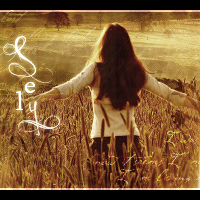
Sely - Messages: 820
- Enregistré le: 04 Avr 2010, 16:20
- Localisation: Over the rainbow
Re: Petite galerie
C'est magnifique Sely 0.0 !
[align=center][img]http://img11.hostingpics.net/pics/422589tumblrm7lwcu9hyj1rs5cb6o1500.gif[/img]
[color=#004040][i]Zoom zoom zoom, motherf*ckers. G-Dragon is comin’ through.[/i][/color]
[b][color=#404040]Oppa is stupid[/color][/b][/align]
[color=#004040][i]Zoom zoom zoom, motherf*ckers. G-Dragon is comin’ through.[/i][/color]
[b][color=#404040]Oppa is stupid[/color][/b][/align]
-

yuki-tara - Messages: 6020
- Enregistré le: 28 Sep 2010, 18:57
Re: Petite galerie
Ouch, c'est magique magnifique. J'adore le second.
[img=center]http://ae.img.v4.skyrock.net/5406/87615406/pics/3194936637_1_4_huLscu3m.png[/img]
[align=center][i][color=#BF0080]One Day I Will Always Be Here For You, But Now I need To Eat Something [/color] [/i][/align] Suivez moi sur Twitter : [url=https://twitter.com/nighashton]nighashton[/url]
[color=#BF00FF][size=85]Merci à Twayla pour ce kit sublime ![/size][/color]
[align=center][i][color=#BF0080]One Day I Will Always Be Here For You, But Now I need To Eat Something [/color] [/i][/align] Suivez moi sur Twitter : [url=https://twitter.com/nighashton]nighashton[/url]
[color=#BF00FF][size=85]Merci à Twayla pour ce kit sublime ![/size][/color]
-

Ange Angel - Messages: 3410
- Enregistré le: 03 Fév 2011, 10:14
- Localisation: Euh... Je suis quelque part mais alors où ?! That is the question.
Re: Petite galerie
[list][b]M[/b]oi j'ai une petite préférence pour la première créa. *O* Les couleurs, les images... (c'est le baroque je suppose ? xD Pas étonnant que j'adore. *w*)
[b]T[/b]u t'es améliorée côté typo depuis tes premières créas, je trouve ça super ! \o/[/list:u]
[b]T[/b]u t'es améliorée côté typo depuis tes premières créas, je trouve ça super ! \o/[/list:u]
[color=#e754e9][align=center][img]http://img41.imageshack.us/img41/2294/pandora052.png[/img]
[b]¤ Kagamine Twins' fan ~[/b]
[i][size=85]Merci à [url=http://img38.imageshack.us/img38/7021/alicern.png]S[/url]ely et à [url=http://img11.hostingpics.net/pics/134837Crea1.png]K[/url]imi ! :3[/size][/i]
[size=70]Anciennement [i]Alice Vickers[/i][/size][/align][/color]
[b]¤ Kagamine Twins' fan ~[/b]
[i][size=85]Merci à [url=http://img38.imageshack.us/img38/7021/alicern.png]S[/url]ely et à [url=http://img11.hostingpics.net/pics/134837Crea1.png]K[/url]imi ! :3[/size][/i]
[size=70]Anciennement [i]Alice Vickers[/i][/size][/align][/color]
-

A.S.K. Marshall - Messages: 2690
- Enregistré le: 06 Oct 2010, 17:47
- Localisation: In my Wonderland ♥
Re: Petite galerie
Bon bah je ne vais que répéter ce que disent les autres, mais c'est vraiment sublime! J'ai une préférence pour le deuxième. Surtout la typo et le cadre, c'est super joli. Comment tu fais la forme du cadre?
[center][img]http://img23.imageshack.us/img23/4981/zqvp.png[/img]
[url=http://lemuria.over-blog.net/][i]Mon blog[/i][/url][/center]
[url=http://lemuria.over-blog.net/][i]Mon blog[/i][/url][/center]
-

Amaranth - Messages: 2613
- Enregistré le: 10 Jan 2011, 18:51
- Localisation: Là où "c'est tous les jours le printemps" :D
Re: Petite galerie
[quote="Sely"]Un petit didactiel fait pour GIMP, j'espère que cela vous servira!
[spoil]Bon, j'ai l'impression que la fabrication de jolis cadres avec GIMP en intéresse plus d'un donc voilà un peu tuto rien que pour vous, amis GIMPiens
Pour commencer, ouvrons une nouvelle image: 580*180 par exemple, puisque c'est la taille maximale des signatures sur ce forum. Créez un nouveau calque [b]transparent[/b] que nous appellerons « Forme »
Faites Sélection>Tout (Ctrl A) puis réduisez votre sélection (Sélection> Réduire> 15 pixels).
Remplissez cette sélection de noir en vous assurant que vous êtes toujours sur le calque « Forme »
Supprimer la sélection (Sélection> Aucune [i]ou[/i] Ctrl+A+Maj)
A présent, nous allons faire une joli forme ondulée. Pour cela, faites Filtres> Distorsions> Onduler
Pour ce tuto, je prendrai les valeurs suivantes mais vous pouvez bien sûr changer selon ce que vous voulez obtenir
[b]Options[/b]: Lissage
[b]Orientation[/b]: Verticale
[b]Bordures[/b]: Enrouler
[b]Type d'onde[/b]: Sinus
Période: 130
Amplitude: 10
Déphasage: 245
Puis faites une nouvelle fois Distorsion> Filtres> Onduler en conservant les valeurs précédentes mais en modifiant le champ Orientation: [b]Orientation[/b]: Horizontale
Et voilà. Nous avons obtenu très facilement une jolie forme ondulée.[attachment=3]tuto1.jpg[/attachment]
Vous pouvez dès à présent mettre une image sur cette forme:
Faites Fichier>Ouvrir en tant que calque et choisissez l'image que vous souhaitez dans vos fichiers..
Positionnez votre image comme vous le souhaitez.
Puis sur le calque Forme, faites un clic droit et Alpha vers Sélection. (Attention!!! Votre forme doit être sur fond transparent pour que cela fonctionne!!! Sur mon exemple, il y a un fond blanc mais il s'agit du calque d'arrière plan)
Si tout se passe bien, votre sélection à la forme que nous avons faite tout à l'heure (sinon, vous vous êtes planté et il faut recommencer -___-')
Sélectionnez le calque image dans la fenêtre des calques. Faites Sélection> Inverser puis supprimer. A présent, votre image a la forme souhaitée.
[attachment=2]tuto2.jpg[/attachment]
Nous pouvons donc passer à l'étape n°3, le cadre:
Sur le calque Forme, faites un clic droit et Alpha vers Sélection.
Créez un nouveau calque, que nous appellerons « Cadre ». Remplissez votre sélection (vérifiez que vous êtes sur le calque « Cadre », on ne sait jamais et choisissez une couleur que vous voulez avoir en cadre)
Puis Sélection> Réduire (2 ou 3 pixels). Passez à la gomme à l'intérieur de la sélection jusqu'à effacer touuuuuut le noir qu'il y a dedans (pour les plus paresseux, vous pouvez aussi utiliser la touche Suppr de votre clavier)
Faites disparaître la sélection: Sélection> Aucune
A présent, nous allons donner un peu de relief à notre cadre. Pour cela, faites
Filtres> Décor> Ajouter un biseau. Décochez « Travailler sur une copie » et « Conserver le calque de relief ». Je vous conseille d'opter pour une épaisseur de 3 pixels.
Si vous voulez accentuer l'effet de biseau, faites Filtres> Répéter Ajouter un biseau
Et voilààààà! Il est pas beau notre cadre?!?
Pour un effet « tressé », dupliquez le calque Cadre et sur le dupliqué, faites Calques>Transformer> Miroir vertical[attachment=1]tuto4.jpg[/attachment]
Bon, je précise que j'ai pris des couleurs un peu berk pour le cadre mais sinon, ça rend bien XP. Il faudrait utiliser une image plus travaillée et ajouter quelques petits élements (par exemple, une auréole ou des petites boules lumineuses pour que ce soit vraiment joli
Et maintenant, à vous de jouer!!![/spoil][/quote]
J'ai trouvé une solution ! En plus ça ne pixelise pas ! Regarder!
[spoil]Bon, j'ai l'impression que la fabrication de jolis cadres avec GIMP en intéresse plus d'un donc voilà un peu tuto rien que pour vous, amis GIMPiens
Pour commencer, ouvrons une nouvelle image: 580*180 par exemple, puisque c'est la taille maximale des signatures sur ce forum. Créez un nouveau calque [b]transparent[/b] que nous appellerons « Forme »
Faites Sélection>Tout (Ctrl A) puis réduisez votre sélection (Sélection> Réduire> 15 pixels).
Remplissez cette sélection de noir en vous assurant que vous êtes toujours sur le calque « Forme »
Supprimer la sélection (Sélection> Aucune [i]ou[/i] Ctrl+A+Maj)
A présent, nous allons faire une joli forme ondulée. Pour cela, faites Filtres> Distorsions> Onduler
Pour ce tuto, je prendrai les valeurs suivantes mais vous pouvez bien sûr changer selon ce que vous voulez obtenir
[b]Options[/b]: Lissage
[b]Orientation[/b]: Verticale
[b]Bordures[/b]: Enrouler
[b]Type d'onde[/b]: Sinus
Période: 130
Amplitude: 10
Déphasage: 245
Puis faites une nouvelle fois Distorsion> Filtres> Onduler en conservant les valeurs précédentes mais en modifiant le champ Orientation: [b]Orientation[/b]: Horizontale
Et voilà. Nous avons obtenu très facilement une jolie forme ondulée.[attachment=3]tuto1.jpg[/attachment]
Vous pouvez dès à présent mettre une image sur cette forme:
Faites Fichier>Ouvrir en tant que calque et choisissez l'image que vous souhaitez dans vos fichiers..
Positionnez votre image comme vous le souhaitez.
Puis sur le calque Forme, faites un clic droit et Alpha vers Sélection. (Attention!!! Votre forme doit être sur fond transparent pour que cela fonctionne!!! Sur mon exemple, il y a un fond blanc mais il s'agit du calque d'arrière plan)
Si tout se passe bien, votre sélection à la forme que nous avons faite tout à l'heure (sinon, vous vous êtes planté et il faut recommencer -___-')
Sélectionnez le calque image dans la fenêtre des calques. Faites Sélection> Inverser puis supprimer. A présent, votre image a la forme souhaitée.
[attachment=2]tuto2.jpg[/attachment]
Nous pouvons donc passer à l'étape n°3, le cadre:
Sur le calque Forme, faites un clic droit et Alpha vers Sélection.
Créez un nouveau calque, que nous appellerons « Cadre ». Remplissez votre sélection (vérifiez que vous êtes sur le calque « Cadre », on ne sait jamais et choisissez une couleur que vous voulez avoir en cadre)
Puis Sélection> Réduire (2 ou 3 pixels). Passez à la gomme à l'intérieur de la sélection jusqu'à effacer touuuuuut le noir qu'il y a dedans (pour les plus paresseux, vous pouvez aussi utiliser la touche Suppr de votre clavier)
Faites disparaître la sélection: Sélection> Aucune
A présent, nous allons donner un peu de relief à notre cadre. Pour cela, faites
Filtres> Décor> Ajouter un biseau. Décochez « Travailler sur une copie » et « Conserver le calque de relief ». Je vous conseille d'opter pour une épaisseur de 3 pixels.
Si vous voulez accentuer l'effet de biseau, faites Filtres> Répéter Ajouter un biseau
Et voilààààà! Il est pas beau notre cadre?!?
Pour un effet « tressé », dupliquez le calque Cadre et sur le dupliqué, faites Calques>Transformer> Miroir vertical[attachment=1]tuto4.jpg[/attachment]
Bon, je précise que j'ai pris des couleurs un peu berk pour le cadre mais sinon, ça rend bien XP. Il faudrait utiliser une image plus travaillée et ajouter quelques petits élements (par exemple, une auréole ou des petites boules lumineuses pour que ce soit vraiment joli
Et maintenant, à vous de jouer!!![/spoil][/quote]
J'ai trouvé une solution ! En plus ça ne pixelise pas ! Regarder!
De retour :DD!
[url=http://www.viedemerde.fr/][img=center]http://img11.hostingpics.net/pics/200673120706064404135012100699087.png[/img][/url]
[size=50]Anciennement Ambrine Salhmurry.[/size]
[url=http://www.viedemerde.fr/][img=center]http://img11.hostingpics.net/pics/200673120706064404135012100699087.png[/img][/url]
[size=50]Anciennement Ambrine Salhmurry.[/size]
-

Andream - Messages: 2942
- Enregistré le: 02 Mar 2011, 19:23
- Localisation: In a heap of dust and metal, trying to limit the damage of my imagination.
Re: Petite galerie
Contente que ça vous plaise!!
Ambrine, ton cadre est un peu gros et je trouve que ça fait ressortir la petite pixellisation en bas! Mais sinon, c'est mimi!!
Petite mise à jour, avec pas mal de vrac, pour vous occuper!!
Une bannière. Thème: Darkness.
[img]http://img21.imageshack.us/img21/3056/darkpx.png[/img]
[url=http://img820.imageshack.us/img820/3300/24992711.png]Une grosse bannière. Contrainte: noir et blanc[/url]
[url=http://img163.imageshack.us/img163/1664/65126252.png]Encore une, en couleurs[/url]
[url=http://img4.imageshack.us/img4/5184/75251542.png]Une sur une série dont je n'avais jamais entendu parler[/url]
[url=http://img269.imageshack.us/img269/7724/banndef.png]Et enfin une plus classique[/url]
Un kit un peu bizarre
[quote]
[img]http://img228.imageshack.us/img228/2633/ava23h.png[/img]
[img]http://img709.imageshack.us/img709/7803/bann23.png[/img]
[/quote]
Et ça (plus vieux, mais je ne me rappelle pas l'avoir montré):
[img]http://img692.imageshack.us/img692/3171/asunac.png[/img]
Ambrine, ton cadre est un peu gros et je trouve que ça fait ressortir la petite pixellisation en bas! Mais sinon, c'est mimi!!
Petite mise à jour, avec pas mal de vrac, pour vous occuper!!
Une bannière. Thème: Darkness.
[img]http://img21.imageshack.us/img21/3056/darkpx.png[/img]
[url=http://img820.imageshack.us/img820/3300/24992711.png]Une grosse bannière. Contrainte: noir et blanc[/url]
[url=http://img163.imageshack.us/img163/1664/65126252.png]Encore une, en couleurs[/url]
[url=http://img4.imageshack.us/img4/5184/75251542.png]Une sur une série dont je n'avais jamais entendu parler[/url]
[url=http://img269.imageshack.us/img269/7724/banndef.png]Et enfin une plus classique[/url]
Un kit un peu bizarre
[quote]
[img]http://img228.imageshack.us/img228/2633/ava23h.png[/img]
[img]http://img709.imageshack.us/img709/7803/bann23.png[/img]
[/quote]
Et ça (plus vieux, mais je ne me rappelle pas l'avoir montré):
[img]http://img692.imageshack.us/img692/3171/asunac.png[/img]
[align=center][img]http://img101.imageshack.us/img101/9256/autb.jpg[/img][/align]
-
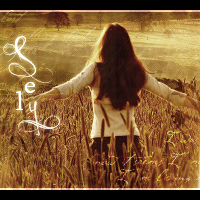
Sely - Messages: 820
- Enregistré le: 04 Avr 2010, 16:20
- Localisation: Over the rainbow
Re: Petite galerie
De retour :DD!
[url=http://www.viedemerde.fr/][img=center]http://img11.hostingpics.net/pics/200673120706064404135012100699087.png[/img][/url]
[size=50]Anciennement Ambrine Salhmurry.[/size]
[url=http://www.viedemerde.fr/][img=center]http://img11.hostingpics.net/pics/200673120706064404135012100699087.png[/img][/url]
[size=50]Anciennement Ambrine Salhmurry.[/size]
-

Andream - Messages: 2942
- Enregistré le: 02 Mar 2011, 19:23
- Localisation: In a heap of dust and metal, trying to limit the damage of my imagination.
Re: Petite galerie
Ouahh, c'est vraiment ma-gni-fique! :O Bravo je dis 
[align=center][url=http://www.casimages.com][img]http://nsa27.casimages.com/img/2011/10/02/111002124153390148.jpg[/img][/url][/align]
-

-Romy- - Messages: 323
- Enregistré le: 20 Oct 2010, 16:35
- Localisation: Nowhere. Everywhere.
Re: Petite galerie
[list][b]S[/b]ely, j'attendais justement une mise à jour dans ta galerie ! xD
[b]C[/b]omme d'habitude, j'adore, et je trouve que tu gère la typo, maintenant !
En passant, ton nouveau kit est super ! *w*
[/list:u]
[b]C[/b]omme d'habitude, j'adore, et je trouve que tu gère la typo, maintenant !
En passant, ton nouveau kit est super ! *w*
[/list:u]
[color=#e754e9][align=center][img]http://img41.imageshack.us/img41/2294/pandora052.png[/img]
[b]¤ Kagamine Twins' fan ~[/b]
[i][size=85]Merci à [url=http://img38.imageshack.us/img38/7021/alicern.png]S[/url]ely et à [url=http://img11.hostingpics.net/pics/134837Crea1.png]K[/url]imi ! :3[/size][/i]
[size=70]Anciennement [i]Alice Vickers[/i][/size][/align][/color]
[b]¤ Kagamine Twins' fan ~[/b]
[i][size=85]Merci à [url=http://img38.imageshack.us/img38/7021/alicern.png]S[/url]ely et à [url=http://img11.hostingpics.net/pics/134837Crea1.png]K[/url]imi ! :3[/size][/i]
[size=70]Anciennement [i]Alice Vickers[/i][/size][/align][/color]
-

A.S.K. Marshall - Messages: 2690
- Enregistré le: 06 Oct 2010, 17:47
- Localisation: In my Wonderland ♥
Retourner vers Dessins et Gribouillages
Qui est en ligne
Utilisateurs parcourant ce forum : Aucun utilisateur enregistré et 1 invité
